시간은 그 어느 때보 다 중요합니다. 더 많은 사람들이 재택 근무 입니다. 하지만 이로 인해 동료와 동기화하는 것이 약간 어려울 수 있습니다. “저는 대서양 표준시이고 그들은 중부 표준시인데 8 시가 제 10 시인가요? 일광 절약 시간은 어떻게 되나요?”
더 이상 Google이 필요하지 않습니다. Windows 10에 데스크톱 시계를 더 추가하는 방법과 시계 및 시간에 대한 몇 가지 팁과 요령을 보여 드리겠습니다.

Windows 시계 용 데스크톱 시계 추가
Windows에 내장 된 기능은 시스템 트레이 의 시계에 2 개의 시계를 더 추가하는 기능입니다. 간단합니다!

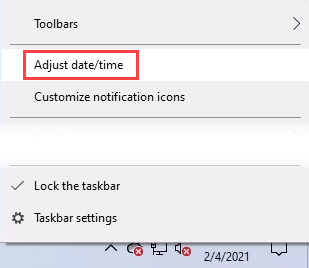
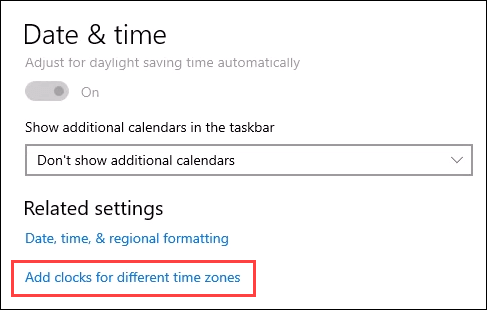

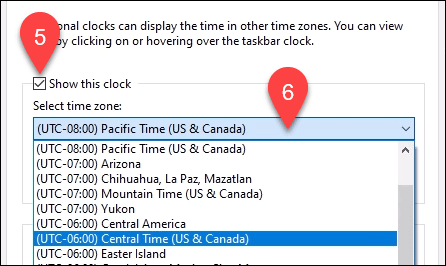
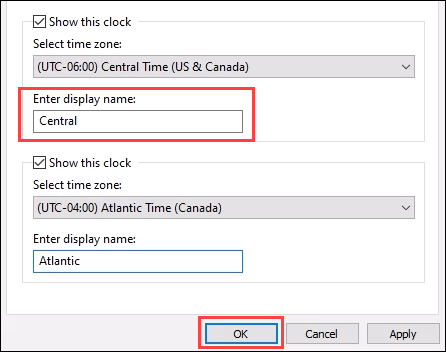
이제 시스템 시계 위로 마우스를 가져 가거나 선택하여 세 시간대를 모두 볼 수 있습니다.
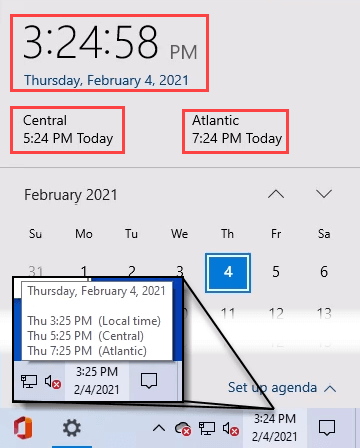
Windows 10에 세계 시계 추가
두 개의 시간대로는 충분하지 않습니까? 당신은 갈망하는 사람입니다. Microsoft 알람 및 시계앱이 필요하며 사용 방법은 다음과 같습니다.
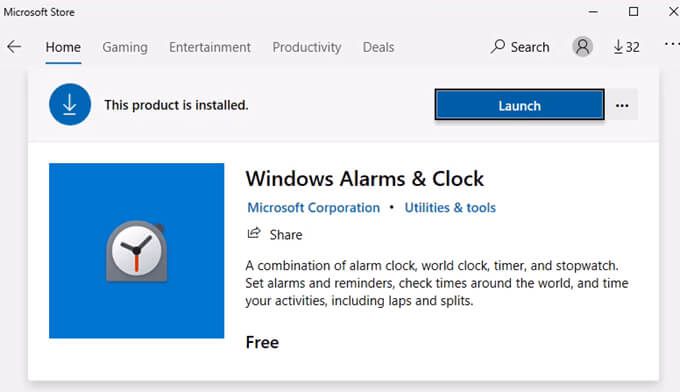
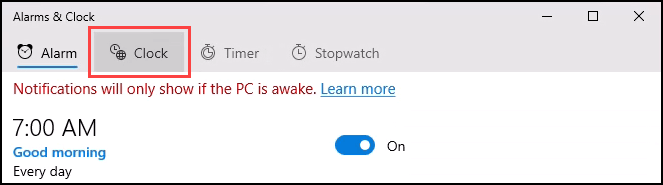
녹색 위의 음영 영역을 확인합니다. 선. 이는 밤을 나타내며 다른 위치의 시간을 시각화하는 데 도움이됩니다.
In_content_1 all : [300x250] / dfp : [640x360]->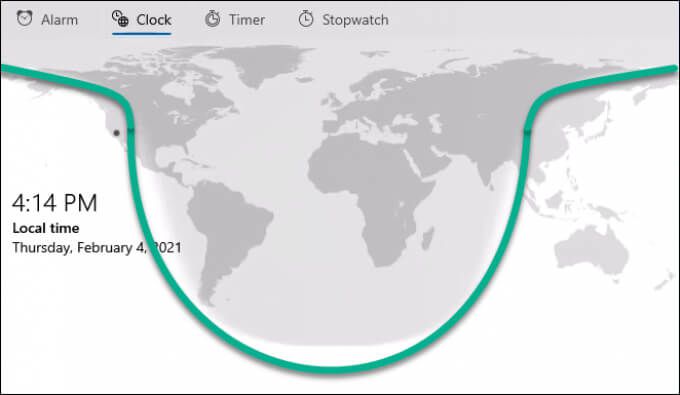
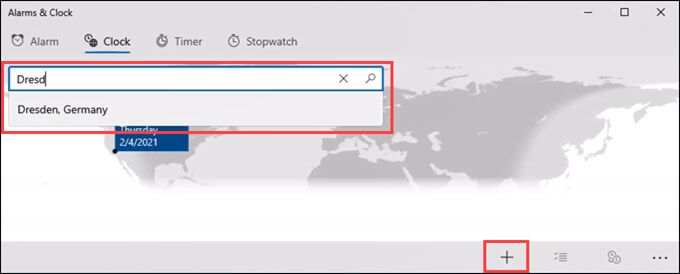
시계를 제거하려면 오른쪽 하단에있는 다중 선택 아이콘을 선택합니다.
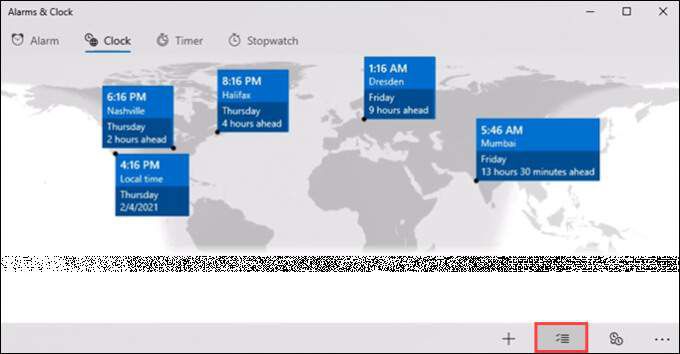
삭제할 시계를 확인하고 쓰레기통 아이콘을 선택합니다. 그 시계는 사라졌습니다.
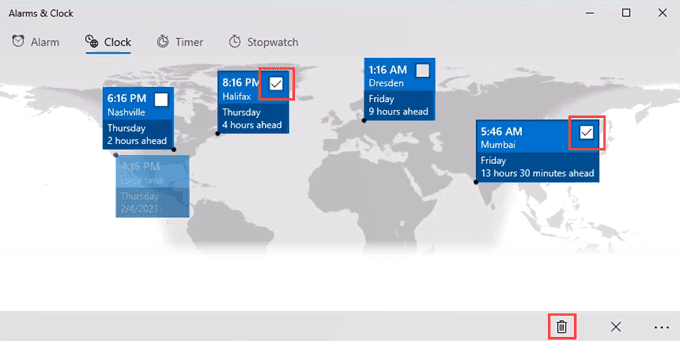
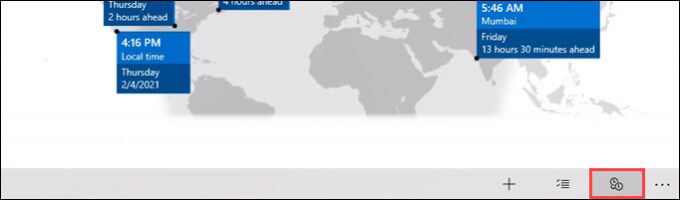
시간 슬라이더가 나타납니다. 슬라이더 중간에있는 숫자는 현지 시간입니다. 막대를 왼쪽 또는 오른쪽으로 다른 시간으로 슬라이드하고 다른 시계의 시간이 동기화되는 것을 확인합니다.
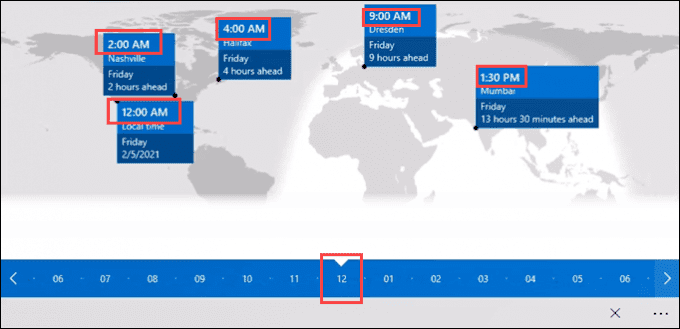
Windows 10에 시계 화면 보호기 추가
모니터를 사용하지 않을 때는 큰 시계로 바꿔보세요. 쉽고 스타일리시합니다. 사용 가능한 멋진 화면 보호기 이 (가) 많습니다. Fliqlo 는 우리가 권장하는 것입니다. 왜? 많은 시계 화면 보호기는 플래시 기반이며 현재 플래시는 수명이 다한 소프트웨어 입니다. 하지만 새로운 Fliqlo 스크린 세이버 시계는 플래시를 사용하지 않음 입니다. 또한 무료입니다. 이전에 본 적이있을 것입니다.

Fliqlo는 Windows 및 Mac에서 사용할 수 있지만 이중 화면 지원은 Mac 버전에서만 사용할 수 있습니다.
Windows에 Android 위젯 스타일 시계 추가
휴대 전화 용 위젯 을 좋아한다면 Windows의 위젯. Microsoft에는 Windows 10 이전에 데스크탑 가제트 라는 위젯이 내장되어있었습니다. Microsoft는 보안 문제 때문에이를 제거했습니다. 그래서 다른 개발자들이 급습했습니다.
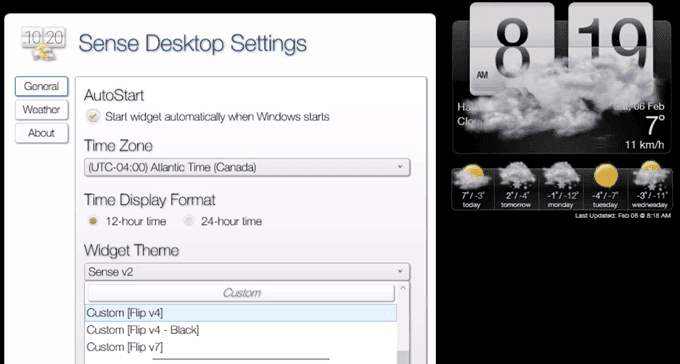
우리는 센스 데스크탑, Microsoft Store의 앱 을 좋아합니다. 하나의 편리한 위젯에 온도 및 일기 예보 시간을 표시 할 수 있습니다. 또한 약 12 개의 테마가 있으므로 좋아하는 테마를 찾을 수 있습니다. 무료는 아니지만 99 센트가 너무 많습니까?
Windows 10에서 가장 정확한 시간 확보
매일 제 시간에 있어야하며 컴퓨터도 가장 잘 작동합니다. 예를 들어 웹 브라우저의 인증서 오류 이 (가) 발생하는 경우 컴퓨터 시간이 잘못된 것이 원인 일 수 있습니다. 시계를 시간 서버와 동기화 할 수 있습니다.

시간 서버는 완벽한 시간을 유지하고 세상과 공유하는 것이 유일한 임무 인 컴퓨터입니다. 그들은 원자 시계와 동기화되어 완벽한 시간을 유지합니다. 원자 시계는 비싸기 때문에 정부와 대기업이 대부분을 유지합니다.
다행히도 Windows 10은 기본적으로 Microsoft의 시간 서버를 사용합니다. 그러나 다른 시간 서버에 연결할 수 있습니다. 이 작업을 수행하려면 관리자 권한이 필요합니다.
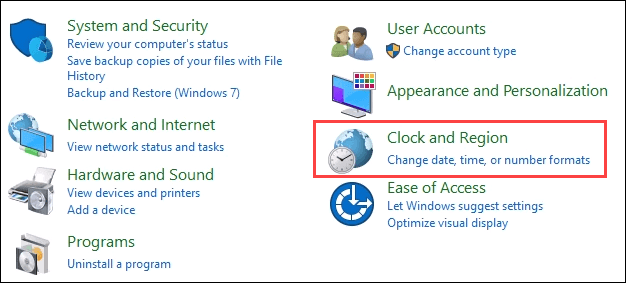
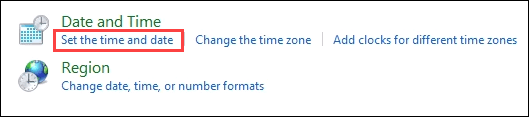
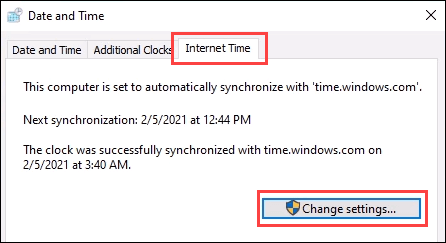
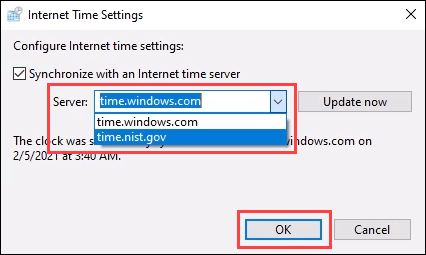
원하는 경우 다른 시간 서버 주소를 입력 할 수도 있습니다. 입력 한 후 확인을 선택하여 설정합니다.
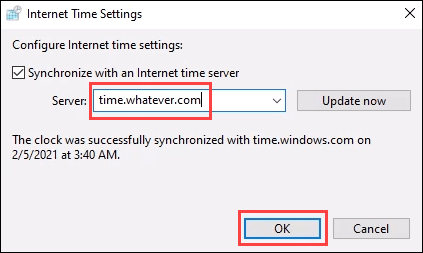
시간이 다가옵니다
시간이 돈이라면 그런 다음 모든 새 시계로 비를 내야합니다! 좋아하는 데스크탑 시계 팁이나 트릭이 있습니까? 멋진 시간 화면 보호기 또는 위젯? 의견을 통해 알려주세요.